
調整漸變
0UUY-0J6 0UW1-0HR 0YRY-0HL 0X7F-0L6 0X7H-0KR 1100-0HU 0X6E-0L6 0X6W-0KR 10XJ-0HU 0X7C-0L6 0X7A-0KR 1106-0HU 0WXY-0L7 0X7E-0KR 10YY-0HU 10H3-0HR 0WR6-0LC 0WR7-0KY 108A-0HS 1116-0HS 10H4-0HR 0WR5-0LC 0WR8-0KY 0YWJ-0JK 0YWH-0KR 0YWR-0JC 0YWK-0KR 0YWE-0L6 0YWF-0KR 0YAS-0HU
如果色彩漸變再現不佳,使列印或影印影像的漸變明顯不同於列印資料或原稿文件,漸變調整或許能改善問題。
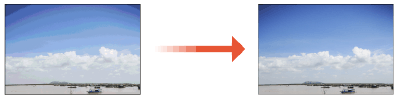
 |
如果碳粉不足,可能無法有效執行調整。 |
僅限 C7700 系列 / C5700 系列
完全調整
在列印時準確修正影像的漸變並最佳化重現。最佳化資訊會保留到下一次修正時。
 |
您可使用下列紙張尺寸/類型。 僅限 C7700 系列 尺寸:A3、A4、11x17、LTR 類型:普通紙 僅限 C5700 系列 尺寸:A3、A4、11x17、LTR 類型:普通紙、重磅紙 1、重磅紙 2 至 7 |
1
按下  (設定/註冊)
(設定/註冊)  <調整/維護>
<調整/維護>  <調整影像品質>
<調整影像品質>  <自動調整漸變>。
<自動調整漸變>。
 (設定/註冊)
(設定/註冊)  <調整/維護>
<調整/維護>  <調整影像品質>
<調整影像品質>  <自動調整漸變>。
<自動調整漸變>。2
選擇要調整的紙張,然後按 <完全調整>。

如果在 <調整級別> 中選擇 <簡單>,就不需要選擇紙張。調整將套用至所有紙張類型。 變更調整的設定
3
選擇在步驟 2 中所選用來裝入紙張的紙張來源,然後按 <確定>。
4
按 <開始列印>。
即會列印測試頁面。
5
將測試頁面放置在原稿台玻璃上。
按照畫面上的指示放置測試頁。
6
關上送稿機,然後按下 <開始掃描>。
本機開始掃描測試頁面。
7
開啟送稿機,取出測試頁面。
8
重複步驟 4 至 7。
若要完成調整程序,請列印測試頁面四次,並在每次列印時進行掃描。
快速調整
此調整保持 <完全調整> 取得的最佳狀態。如果對此調整結果不滿意,請執行 <完全調整>。
1
按下  (設定/註冊)
(設定/註冊)  <調整/維護>
<調整/維護>  <調整影像品質>
<調整影像品質>  <自動調整漸變>。
<自動調整漸變>。
 (設定/註冊)
(設定/註冊)  <調整/維護>
<調整/維護>  <調整影像品質>
<調整影像品質>  <自動調整漸變>。
<自動調整漸變>。2
選擇要調整的紙張,然後按 <快速調整>。

如果在 <調整級別> 中選擇 <簡單>,就不需要選擇紙張。調整將套用至所有紙張類型。
3
按 <啟動>。
變更調整的設定
執行調整時的紙張以及要使用的調整等級可進行變更。
 (設定/註冊)
(設定/註冊)  <調整/維護>
<調整/維護>  <調整影像品質>
<調整影像品質>  <自動調整漸變>
<自動調整漸變>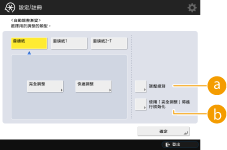
 <調整級別>
<調整級別>可設定漸變調整的等級。
 <使用「完全調整」時進行初始化>
<使用「完全調整」時進行初始化>可設定是否要使用漸變調整的預設設定。
 |
因為這樣可能會造成色彩平衡不佳,請務必在變更設定後執行自動漸變調整(完全調整)。 |
僅限 C3700 系列
 |
如果在未執行 <完全調整> 或 <快速調整> 的情況下運行機器,則本機在啟動後需要一段時間才會開始列印第一頁。 如果已安裝雙掃描器自動送稿機-C,則可以使用送稿機執行調整。 |
完全調整
在列印時準確修正影像的漸變並最佳化重現。最佳化資訊會保留到下一次修正時。
 |
您可使用下列紙張尺寸/類型。 尺寸:A3、A4、11x17、LTR 類型:薄紙、普通紙、再生紙 |
 |
如果列印的色調不同於列印資料的色調根據用於列印的紙張及列印設定,請一下列說明執行修正。 若要在普通紙上列印,請使用 <標準(普通紙)>*1 執行修正。 若要在重磅紙上列印,請依序使用 <標準(普通紙)>*1 及 <標準(重磅紙)>*2 執行修正。 若要使用超精細功能在普通紙上列印,請依序使用 <標準(普通紙)>*1 及 <印表機1200 dpi專用>*1 執行修正。 若要使用超精細功能在重磅紙上列印,請依序使用 <標準(普通紙)>*1、<標準(重磅紙)>*2 及 <印表機1200 dpi專用>*2 執行修正。 *1 使用普通紙執行修正。 *2 使用重磅紙執行修正。 |
使用送稿機執行完全調整
1
按下  (設定/註冊)
(設定/註冊)  <調整/維護>
<調整/維護>  <調整影像品質>
<調整影像品質>  <自動調整漸變>。
<自動調整漸變>。
 (設定/註冊)
(設定/註冊)  <調整/維護>
<調整/維護>  <調整影像品質>
<調整影像品質>  <自動調整漸變>。
<自動調整漸變>。2
將 <執行「完全調整」時 使用送稿機> 設定為 <開啟>。
如果已安裝 雙面自動送稿機-BA,則不需執行此操作。
3
按 <完全調整>。
4
選擇紙張,然後按 <確定>
5
按 <開始列印>。
即會列印測試頁面。
6
將測試頁放在送稿機中。
按照畫面上的指示放置測試頁。
7
按 <開始掃描>。
將掃描測試頁,完全調整至此完成。
使用原稿台玻璃執行完全調整
1
按下  (設定/註冊)
(設定/註冊)  <調整/維護>
<調整/維護>  <調整影像品質>
<調整影像品質>  <自動調整漸變>。
<自動調整漸變>。
 (設定/註冊)
(設定/註冊)  <調整/維護>
<調整/維護>  <調整影像品質>
<調整影像品質>  <自動調整漸變>。
<自動調整漸變>。2
將 <執行「完全調整」時 使用送稿機> 設定為 <關閉>。
如果已安裝 雙面自動送稿機-BA,則不需執行此操作。
3
按 <完全調整>。
4
選擇紙張,然後按 <確定>。
5
按 <開始列印>。
即會列印測試頁面。
6
將測試頁面放置在原稿台玻璃上。
按照畫面上的指示放置測試頁。
7
關上送稿機,然後按下 <開始掃描>。
本機開始掃描測試頁面。
8
開啟送稿機,取出測試頁面。
9
重複步驟 5 至 8。
若要完成調整程序,請列印測試頁面三次,並在每次列印時進行掃描。
快速調整
此調整保持 <完全調整> 取得的最佳狀態。如果對此調整結果不滿意,請執行 <完全調整>。
1
按  (設定/註冊)
(設定/註冊)  <調整/維護>
<調整/維護>  <調整影像品質>
<調整影像品質>  <自動調整漸變>
<自動調整漸變>  <標準(普通紙)>
<標準(普通紙)>  <快速調整>。
<快速調整>。
 (設定/註冊)
(設定/註冊)  <調整/維護>
<調整/維護>  <調整影像品質>
<調整影像品質>  <自動調整漸變>
<自動調整漸變>  <標準(普通紙)>
<標準(普通紙)>  <快速調整>。
<快速調整>。2
按 <啟動>。